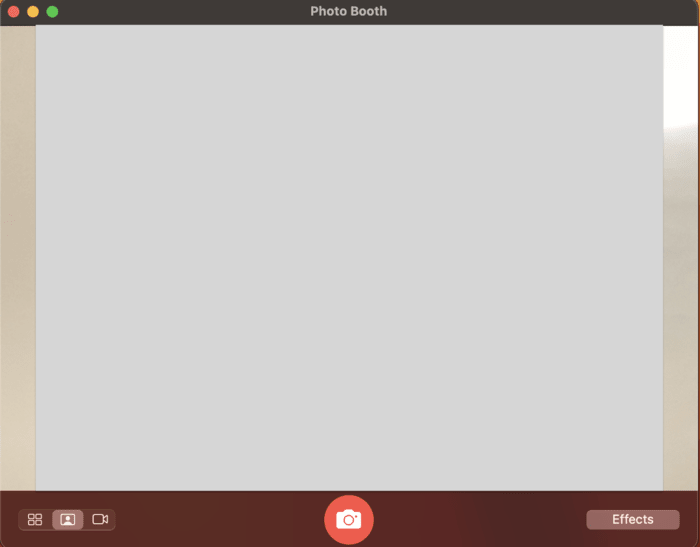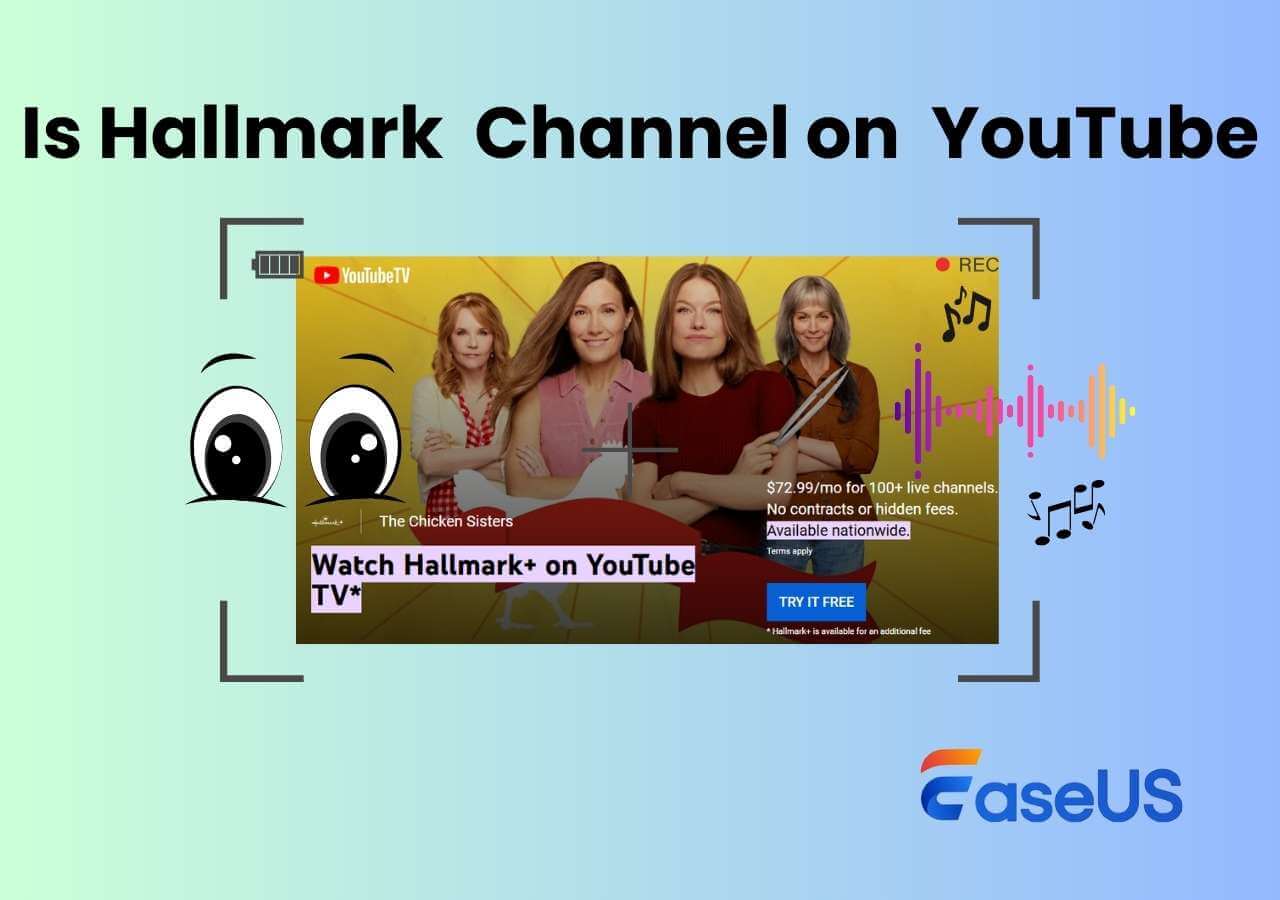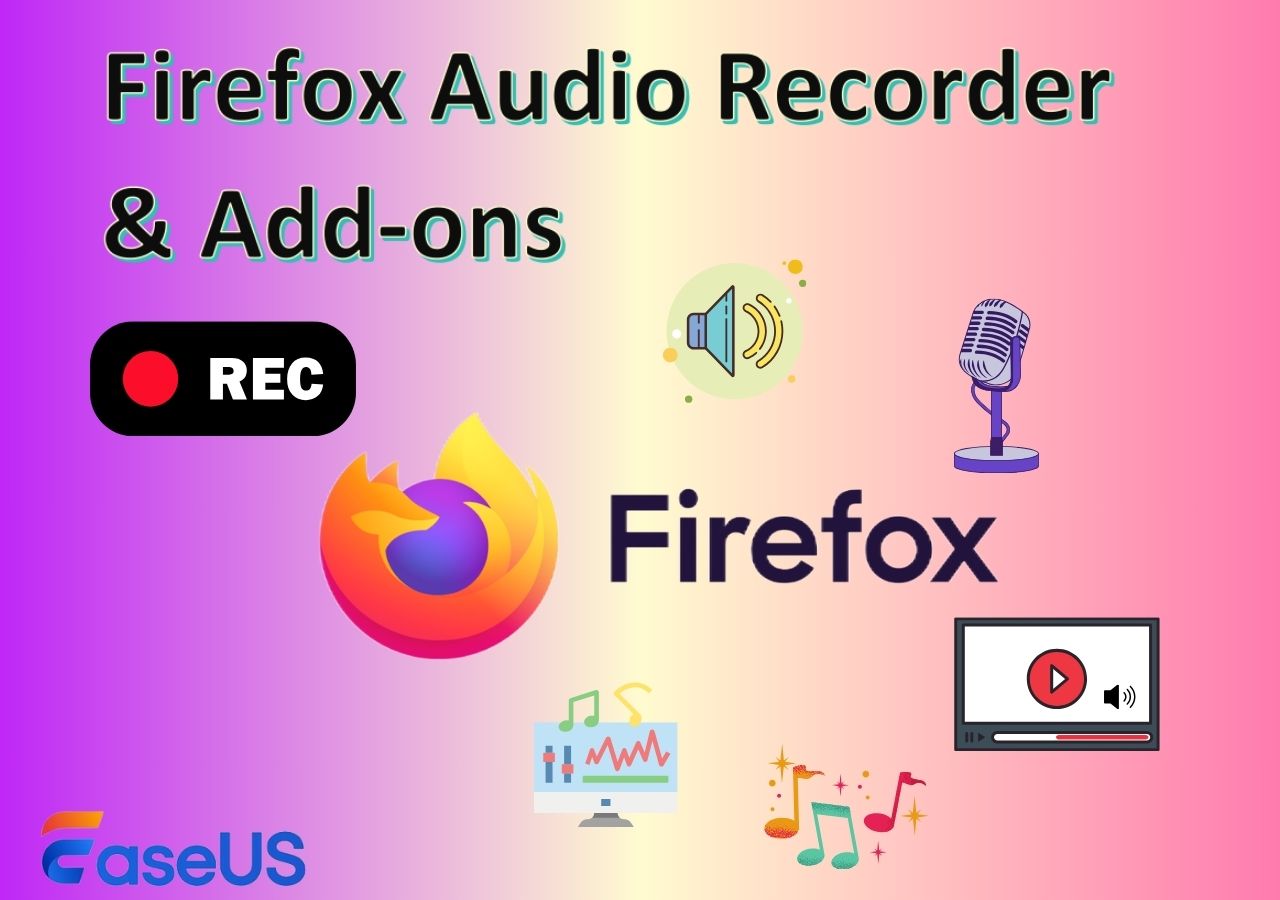-
![]()
Agnes
Agnes已經在EaseUS工作超過4年,有著豐富的技術文章寫作經驗。目前,寫過很多關於資料救援、硬碟分割管理或備份還原相關文章,希望能幫助用戶解決困難。…查看作者資訊 -
![]()
Gina
謝謝閱讀我的文章。希望我的文章能夠幫你輕鬆有效地解決問題。…查看作者資訊 -
![]()
Harrison
希望以簡單易懂的文筆,帶給讀者輕鬆好讀的科技文章~…查看作者資訊 -
![]()
Bruce
贈人玫瑰,手有餘香。希望我的文章能夠幫到您。…查看作者資訊 -
![]()
Ken
網路上的科技文章琳瑯滿目, 希望在您閱讀我的文章後可以幫助到您…查看作者資訊 -
![]()
Zola
一位科技愛好者和人文社科的忠實學者,希望通過科技和大家一起更好地理解世界…查看作者資訊
本文內容
0瀏覽次數 |
0分鐘閱讀
與 Windows 相比,音訊和視訊行業的大多數人更喜歡 Mac,因為它的工作流程流暢且性能出色。實際上,Mac 上有一些用於錄音和視訊編輯的內建應用程序,它們可以幫助您處理一些基本任務。
但是,如果您想為音樂製作錄製音訊或為播客捕捉聲音,您需要專業且最好的Mac 音訊錄製軟體。在本頁中,我們介紹了一些最好的 Mac 錄音軟體,它們將幫助您輕鬆創建高品質的音訊檔案。無論您的 Mac 運行的是 Monterey、Mojave、Catalina、Sonoma 或其他 macOS,您總是可以在這裡找到您想要的 Mac 錄音軟體。
🤗需要知道:
我們用兩週時間從各方面對10多款Mac錄音軟體進行了評測,最後選出了6款最好的。參考以下統計數據:
| 🎛️經過測試的軟體 | 15 |
| ⏳ 持續時間 | 2週 |
| 🖥️ 已測試設備 | MacBook Pro、MacBook Air |
| 🍟 評價維度 | 音訊品質、UI、功能、價格、技術支援、音源等。 |
| 👍 最推薦 | EaseUS RecExperts Mac 版 |
| 🛒 價格 | 40 美元以下免費 |
如果您趕時間,可以點擊下面的按鈕以取得最好的 Mac 錄音軟體。
6 款最佳 Mac 免費錄音軟體
下面,我們將一一詳細介紹排名前六的 Mac 錄音應用程式。請仔細閱讀並立即為您的 MacBook 選擇合適的一款!
Mac 上 6 款音訊錄製軟體快速指南
1️⃣ EaseUS RecExperts
在談到 Mac 的錄音軟體時, EaseUS RecExperts名列榜首。它可以讓您一鍵捕捉系統聲音和麥克風;此外,還可以錄製其他外部裝置的聲音。這意味著您可以輕鬆錄製串流音訊、線上音樂甚至播客。錄音完成後,您可以將錄音檔案儲存為不同的音訊格式,例如 MP3、AAC、FLAC 等。最重要的是,錄音沒有時間限制。
除了作為 Mac 錄音機之外,它還是一個螢幕錄製工具,在捕捉螢幕、網路攝影機等方面也能發揮專業作用。您可以使用它來記錄 Mac 上的所有活動,包括電影、遊戲、視訊會議等等。
EaseUS錄音軟體亮點
- 一鍵開始錄音
- 在 Mac 上錄製內部音頻,無需任何插件
- 支援預約錄製功能,用於管理錄音任務
- 靈活修剪錄製的音訊文件
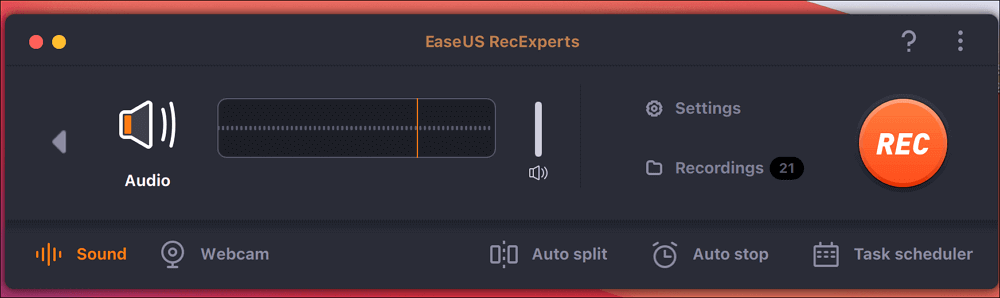
不要忘記與其他人分享這個有用的指南!
2️⃣ Audacity
如果您喜歡開源 Mac 錄音機,Audacity 就是您的最佳選擇。它是一款易於使用、跨平台、多軌錄音機。
這款免費的 Mac 音樂錄音軟體可以幫助您透過麥克風或混音器捕捉現場音頻,並將其他媒體的錄音數位化。此外,它還帶有許多效果和眾多插件支持,以簡化錄製過程。此外,您還可以在Audacity中享受一些編輯功能,例如剪切、複製、貼上和刪除,所有這些工具都將保證高品質的音訊。
Audacity的亮點
- 支援16位、24位和32位
- 支援並提供廣泛的插件
- 以各種文件格式匯出所有錄音
- 允許使用鍵盤操作曲目和選擇
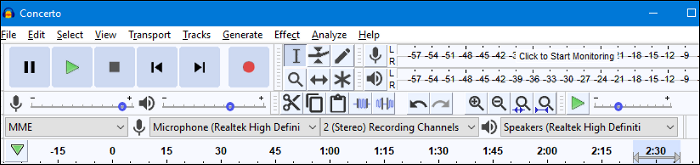
3️⃣ GarageBand
GarageBand 是一款針對 Mac 用戶的專業音訊捕捉工具,可讓您輕鬆錄製、建立、編輯和分享音樂檔案。
它具有直覺且簡單的介面,使其非常易於操作。使用此程序,您只需插入裝置即可進行錄製。完成錄音後,您可以使用大量音訊效果,使您的音樂錄音盡可能專業。如果您要在 Mac 上錄製音訊以進行音樂製作,GarageBand 是您不容錯過的絕佳選擇。
GarageBand 的亮點
- 提供大量濾鏡和音訊效果供編輯
- 提供具有變形控制的強大合成器
- 輕鬆創作專業音質的音樂
- 適用於 macOS 和 iOS
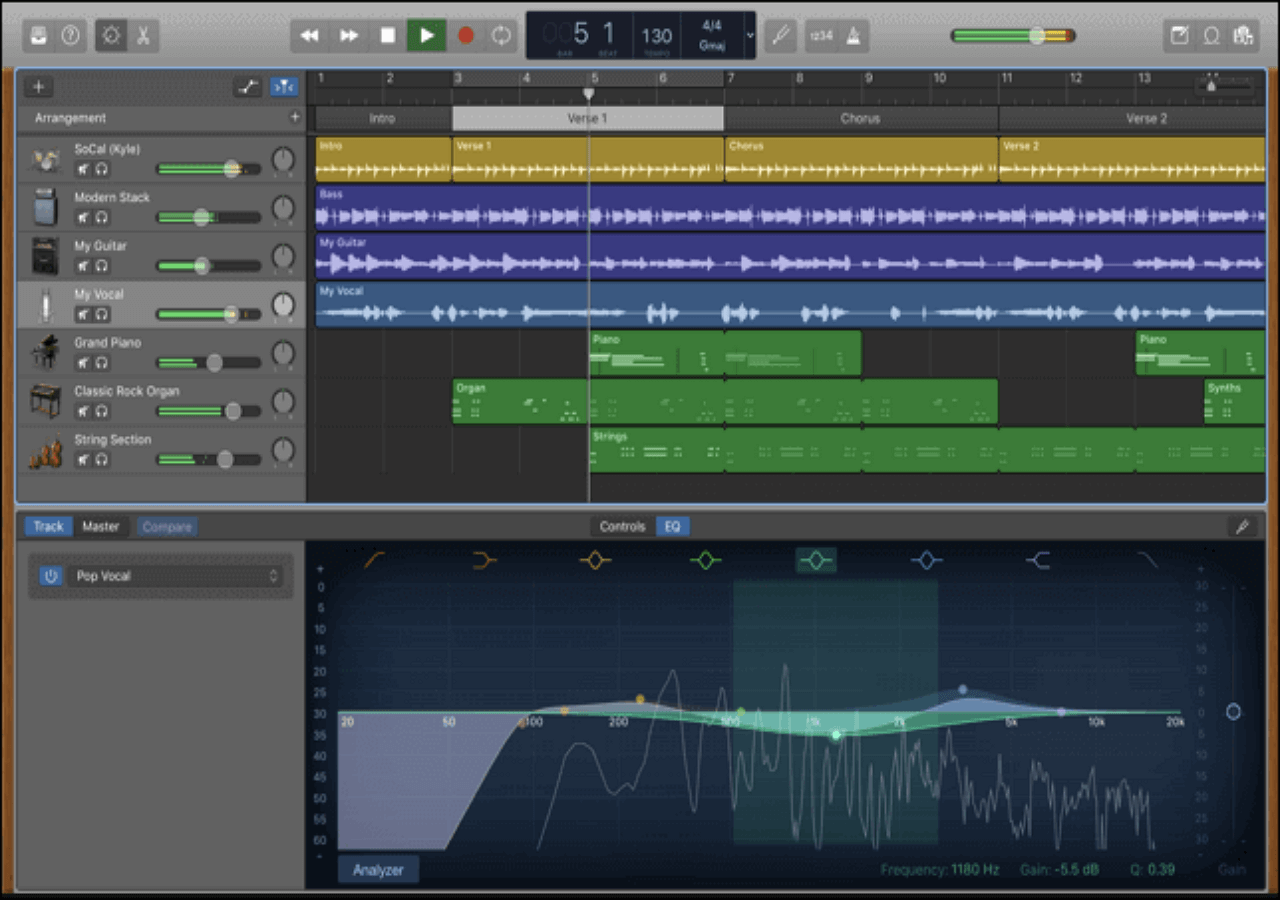
4️⃣ Ardor
Ardor 是一款適用於 Mac 的開源錄音應用程式。它集錄音、編輯和混音於一體,是一款令人驚嘆的、完整的、功能齊全的數位音訊工作站,適合初學者和專業人士。
有了這個免費軟體,您可以享受無限的音軌錄製、交叉淡入淡出和轉調錄製的曲目,以及更多選項,例如混音部分的內聯插件控制。此外,這款免費的 Mac 錄音機可讓您掌握音訊和 MIDI 項目,這意味著您可以從硬碟裝置或 Freesound 資料庫匯入音訊或 MIDI,然後在同一視窗中修改它們。
Ardor的亮點
- 簡單整潔的使用者介面
- 允許使用相同的工具和相同的工作流程安排音訊和 MIDI
- 支援多種編輯工具,如剪下、移動、拉伸、複製、貼上等。
- 啟用從導入的視頻中提取音頻
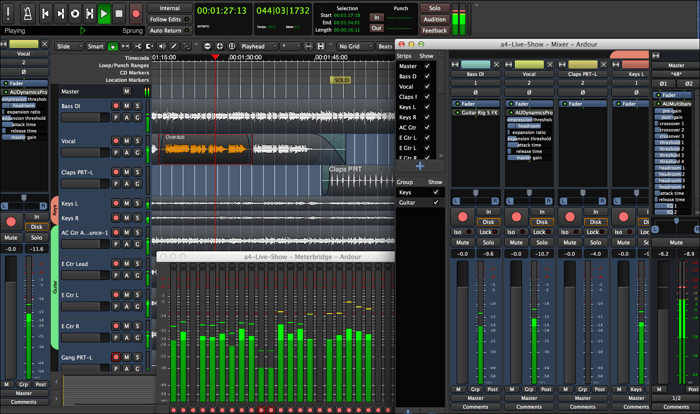
5️⃣ Audio Hijack
Audio Hijack 具有非常易於使用的介面,提供了大量旨在使編輯過程盡可能簡單的工具。借助它,您可以捕捉從 Mac 聽到的任何聲音,包括 VoIP 通話、即時串流音訊、麥克風聲音等。
與其他Mac音訊錄製應用程式不同,該軟體具有明顯的優勢;即支持靜默監聽。也就是說,當偵測到靜音時,該程式將自動停止錄製、分割到新檔案或刪除音訊。
Audio Hijack的亮點
- 提供許多華麗的音頻效果
- 如果您的 Mac 有時崩潰,會自動儲存錄音
- 將音訊錄製為多種主要格式,包括 AAC、AIFF、WAV 等
- 使您能夠將錄製的音訊發送到 Shoutcast,並由 Icecast 提供全球收聽服務
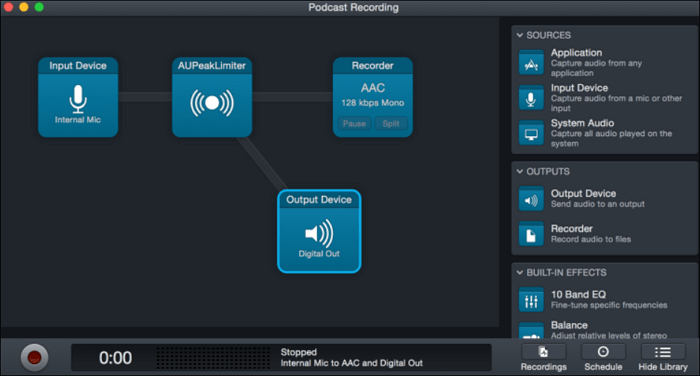
6️⃣ OcenAudio
Mac 上最後一款錄音軟體是 OcenAudio。它是一個跨平台的音訊錄製和編輯程序,具有用戶友好的介面。
有了它的幫助,您可以輕鬆錄製音樂。此外,您還可以使用此免費軟體編輯錄音。例如,您可以在即時預覽的同時套用均衡器、增益和濾波效果。最後但並非最不重要的一點是,您可以編輯和錄製的音訊檔案的長度或數量沒有限制。
OcenAudio的亮點:
- 支援VST插件,讓使用者可以使用多種效果
- 與 macOS、Windows 和 Linux 相容
- 錄音時提供令人難以置信的音訊檔案波形視圖
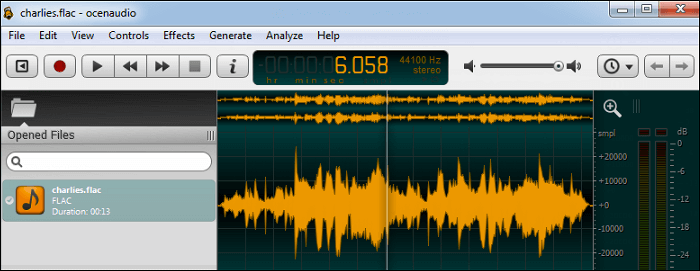
提示:如何選擇最適合 Mac 的錄音軟體
市面上有大量的錄音工具,每種產品都聲稱是最好的。如何從眾多選項中選擇最好的選項?好吧,別急;以下是您在選擇時應考慮的一些尺寸。
- 音訊品質和格式- 尋找錄製高品質音訊並支援不同音訊格式的軟體。
- 使用者介面- 選擇易於使用且具有直覺使用者介面的軟體。
- 功能- 尋找提供多軌錄音、編輯、混音和效果等功能的軟體。
- 價格- 考慮軟體的成本,然後選擇適合您預算的軟體。
- 支援- 尋找提供可靠客戶支援和定期軟體更新的軟體。
- 與音訊設備的兼容性- 確保該軟體與您計劃使用的音訊設備相容。
- 與其他軟體整合- 尋找與其他相關軟體(例如音樂製作軟體)無縫整合的軟體。
- 電池消耗- 選擇不會消耗太多電池電量或電腦資源的軟體。
- 使用者評論- 閱讀其他使用者的評論以確定軟體的品質和有效性。
我們希望您能在這裡找到您想要的 Mac 錄音軟體。
編輯的最後一句話
市面上有許多適用於 Mac 的錄音軟體,但要找到一款簡單但功能強大的軟體可能很困難。因此,這篇文章概述了適合新手和專業人士的 6 款 Mac 錄音機。我們真誠地希望您能從上述工具中找到合適的工具。
Mac 錄音軟體常見問題解答
1. 在 Mac 上錄製音訊的最佳應用程式是什麼?
當談到在 Mac 上錄製音訊的最佳應用程式時,您不能錯過 EaseUS RecExperts。這款Mac錄音軟體支援錄製各種聲音,包括系統音訊、麥克風聲音或兩者。此外,還有一個AI降噪器可用,這意味著您將輕鬆獲得高品質的錄音。
2.Mac有錄音軟體嗎?
是的。 Mac 提供了一個名為「語音備忘錄」的錄音機。此工具可讓您從內建麥克風、支援的耳機或外部麥克風錄製音訊。要建立錄音,您只需單擊錄音按鈕即可。
3. Audacity 對 Mac 來說是免費的嗎?
是的。 Audacity 是一款適用於 Mac 和 Windows 的開源音訊錄製和編輯軟體。因此,它是完全免費使用的。無論您在PC還是Mac上使用它,您都可以免費享受所有功能。